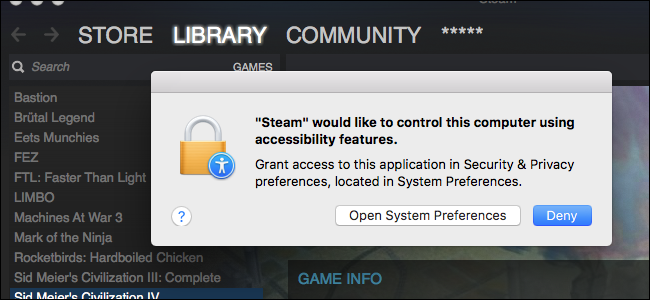
Algunas aplicaciones, como Dropbox y Steam, pedirán «controlar esta computadora mediante funciones de accesibilidad». Pero, ¿qué diablos significa eso?
La redacción es confusa, por decir lo menos. ¿Qué otorga realmente este permiso? Básicamente, esto le da a la aplicación en cuestión la capacidad de controlar otros programas. Apple describe sus consejos aquí :
Si está familiarizado con una aplicación, puede autorizarla haciendo clic en Abrir preferencias del sistema en la alerta y luego seleccionando la casilla de verificación de la aplicación en el panel Privacidad. Si no está familiarizado con una aplicación o no desea darle acceso a su Mac en ese momento, haga clic en Denegar en la alerta.
Pero eso solo deja más preguntas. ¿Por qué tienes que dar este permiso? ¿Qué significa otorgar este permiso? ¿Estas aplicaciones realmente «controlarán esta computadora»? ¿Y por qué se denomina acceso de «accesibilidad», en lugar de solo acceso al sistema? Analicemos esto.
¿Por qué tengo que hacer esto?
El proceso de habilitar la configuración de accesibilidad es un poco complicado. Debe abrir Preferencias del sistema y luego dirigirse a Seguridad y privacidad> Privacidad> Accesibilidad. Desde allí, debe hacer clic en el ícono de candado en la esquina inferior izquierda, ingresar su contraseña y solo entonces podrá otorgar acceso a su aplicación.

Entonces, ¿por qué tienes que hacer esto? La respuesta, en resumen, es proteger su seguridad.
De forma predeterminada, las aplicaciones de Mac son autónomas y no pueden cambiar la forma en que interactúa con el sistema u otras aplicaciones. Esta es una cosa muy buena. Evita que sucedan cosas incompletas, como juegos que ha descargado que registran las pulsaciones de teclas o botones de clic de malware en su navegador.
Pero algunas aplicaciones necesitan controlar otras aplicaciones para ofrecer características particulares. A Steam, por ejemplo, le gusta ofrecer una superposición sobre los juegos; necesita acceso de accesibilidad para hacer eso. A Dropbox le gusta superponer una insignia sobre las aplicaciones de Microsoft Office; necesita acceso de accesibilidad para hacer eso.
Otras aplicaciones dependen del acceso de Accesibilidad para cumplir con su premisa básica. Bartender , por ejemplo, puede reorganizar y eliminar los elementos de la barra de menú de su Mac , pero necesita acceso de accesibilidad para hacerlo. BetterTouchTool puede desbloquear poderosos controles de gestos en macOS , pero también necesita acceso de accesibilidad.
No querrás vivir en un mundo en el que cualquier aplicación pueda hacer estas cosas, sin siquiera pedirte permiso. Sin embargo, otorgar accesibilidad permite que los programas en los que confía controlen otras aplicaciones y su sistema.
¿Por qué se denomina acceso de «accesibilidad»?
Es posible que se haya dado cuenta de que ninguno de nuestros ejemplos tiene mucho que ver con la “accesibilidad”, como se usa a menudo el término. Entonces, ¿por qué la función tiene este nombre?
En parte, utiliza este nombre porque varias aplicaciones de accesibilidad necesitan acceso a estas funciones para funcionar. Por ejemplo: las aplicaciones que permiten a las personas controlar su Mac usando solo comandos de voz necesitan acceso de accesibilidad para tomar el control de otras aplicaciones. Las aplicaciones de texto a voz necesitan este permiso para leer el texto en otras aplicaciones. Las aplicaciones que envían texto a lectores de braille necesitan este permiso para funcionar.
Para las personas con discapacidades, estas aplicaciones son vitales para usar una Mac. Da la casualidad de que los permisos que necesitan dichos programas también son necesarios para aplicaciones que no son de accesibilidad como Steam y Dropbox.
¿Las aplicaciones no pueden omitir estos pasos?
Quizás se esté preguntando: ¿por qué las aplicaciones no se saltan el paso innecesario de enviar usuarios a las Preferencias del sistema y se agregan a la lista mientras realiza la instalación?
Bueno, eso sería un gran riesgo de seguridad. Si Dropbox puede agregarse a sí mismo a la lista de accesibilidad sin preguntarle, también puede hacerlo cualquier malware de Mac que quiera tomar el control del sistema. Exigirle que abra Preferencias del sistema, ingrese su contraseña y verifique la aplicación garantiza que el acceso solo se otorgue si eso es lo que realmente desea.
Hablando de Dropbox: trabajaron en torno a este requisito durante un tiempo, aprovechando una vulnerabilidad indocumentada para agregarse a la lista. No, en serio: Dropbox actuó brevemente como malware.
Dropbox afirmó que no había nada de malo en todo esto; los expertos en seguridad no estuvieron de acuerdo. También lo hizo Apple, quien finalmente corrigió el vacío legal que Dropbox estaba usando para agregarse a esta lista.
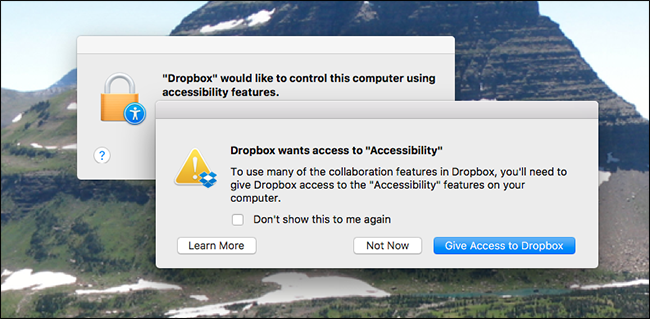
En estos días, Dropbox se comporta y pide permiso. También deberían hacerlo la mayoría de las aplicaciones. Pero siempre existe la posibilidad de que algún programa, o incluso malware, se haya recuperado, así que asegúrese de revisar su lista de accesibilidad de vez en cuando, eliminando las cosas que no reconoce.